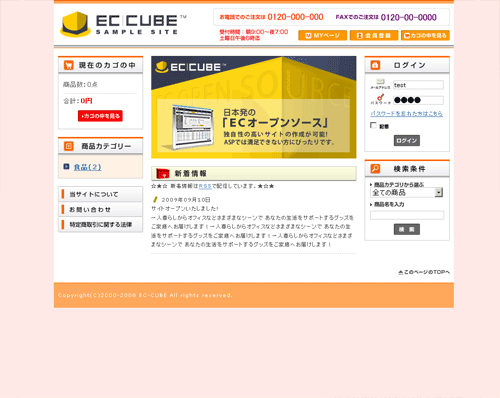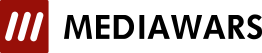EC-CUBEの設定方法
STEP1
EC-CUBEをご利用になる場合、まずはEC-CUBEのインストールを行います。コントロールパネルへログインし、ページ左側の管理メニューの中から「EC-CUBE」をクリックします。
STEP2
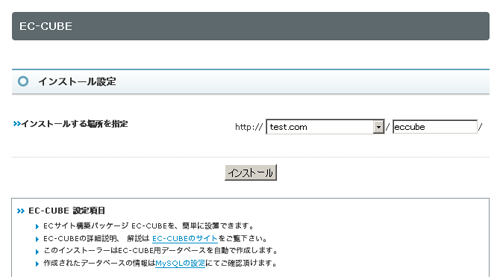
画像のようなEC-CUBEインストール画面が表示されますので、「インストール先」からインストールするドメインを選択のうえ「インストール」ボタンをクリックするとEC-CUBEのインストールが開始されます。
設置場所に同名のファイルがあった場合、上書きされますのでご注意ください。
STEP3
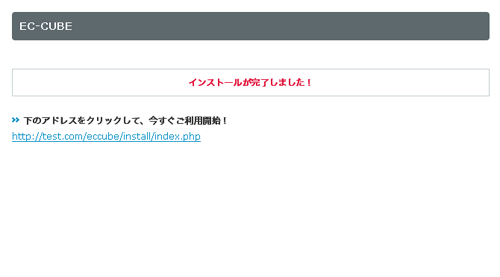
インストールが正常に完了すると、EC-CUBE設定画面のアドレス表示されますので、クリックしてに移動します。
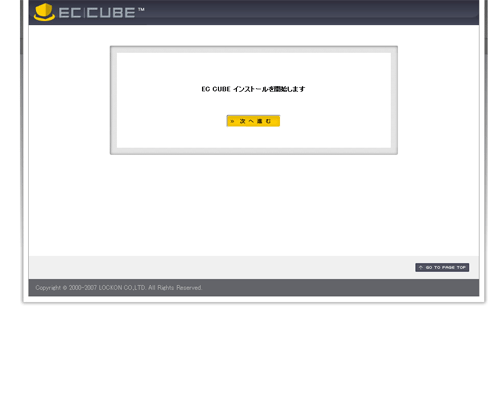
「次へ進む」ボタンをクリックします。
STEP4
アクセス間隔のチェック
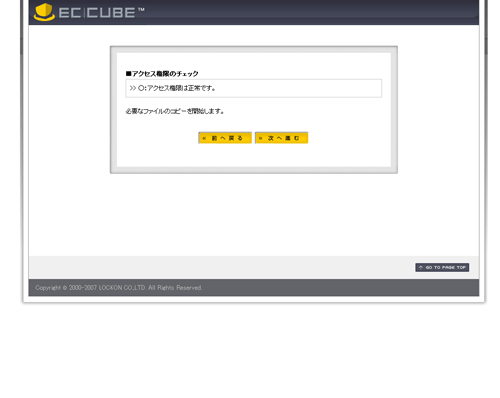
「次へ進む」ボタンをクリックします。
必要なファイルのコピー
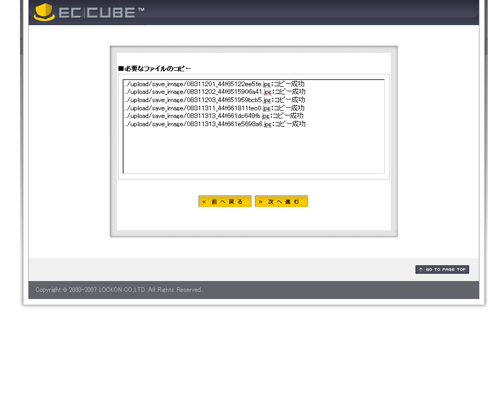
「次へ進む」ボタンをクリックします。
STEP5
EC・WEBサーバの設定
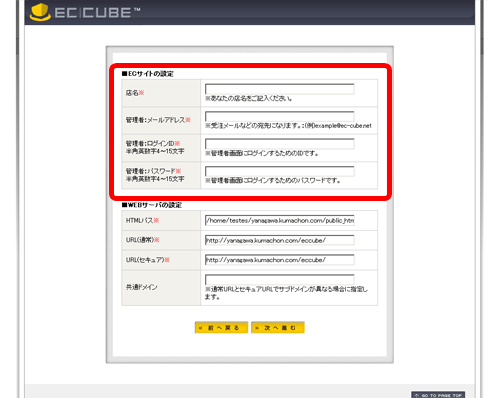
管理者アカウント情報を入力し、「次へ進む」ボタンをクリックします。
●店名 ・・・ オンラインショップの名前を入力します。
●管理者メールアドレス ・・・ 管理者のメールアドレスを入力します。
●管理者ログインID ・・・ 管理画面のログインIDを入力します。
●管理者パスワード ・・・ 管理画面のログインパスワードを入力します。
STEP6
データベースの設定

「次へ進む」ボタンをクリックします。
データベースの初期化

「次へ進む」ボタンをクリックします。
データベースの初期化2

「次へ進む」ボタンをクリックします。
サイト情報について
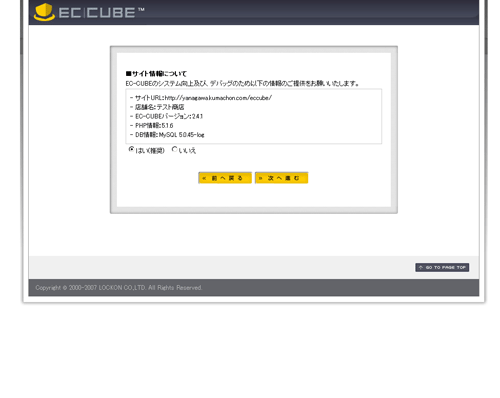
「次へ進む」ボタンをクリックします。
STEP7
インストール完了
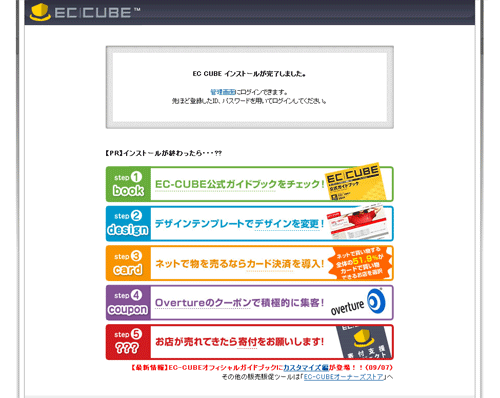
インストールが完了します。
「管理画面」のボタンをクリックして、管理画面に移動します。
STEP8
管理画面へログイン

設定した「管理者ID」と「管理者パスワード」でログインします。
「/install/index.php」の削除
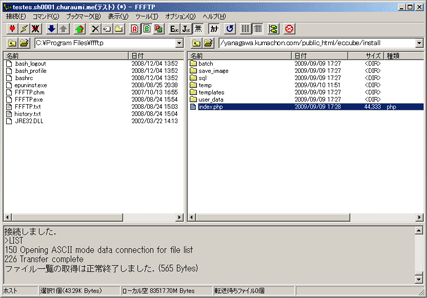
インストールが完了し、管理画面へログインできたら、
FTP接続ソフトにて
サーバーへ接続し、「/install/index.php」を削除します。
削除することで、画面上部に表示される
「>> /install/index.phpは、インストール完了後にファイルを削除してください。」
の注意文が表示されなくなります。
STEP9
管理画面
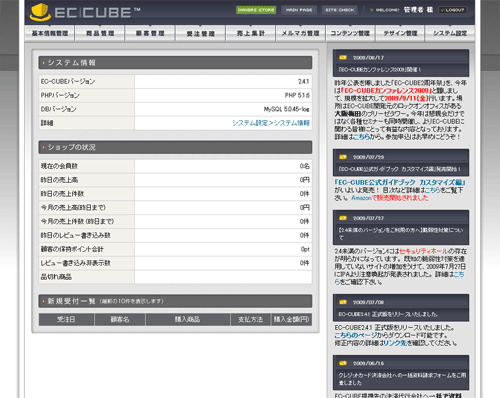
管理画面上部のヘッダーにある「SITE CHECK」ボタン をクリックして、下記のようなページが表示されたら、 EC-CUBEの設置は完了です。
サイトTOP